电脑文件夹怎么压缩 电脑上如何压缩文件夹
更新日期:2024-03-22 17:48:35
来源:网友投稿
手机扫码继续观看

大家在传送文件的时候,通常会将文件夹进行压缩来进行传输,这样可以极大的提高传输的效率,不过一些第一次接触的小伙伴并不知道电脑上怎么压缩文件夹,在这里万能的小编已经为大家准备好了压缩文件夹的具体操作方法,大家有需要的话赶紧来学习一下吧。

电脑文件夹怎么压缩?
具体步骤如下:
1.在桌面新建一个文件夹,命名为需压缩文件;
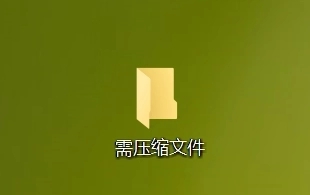
2.将需要压缩的文件全部拖动到需压缩文件文件夹中;
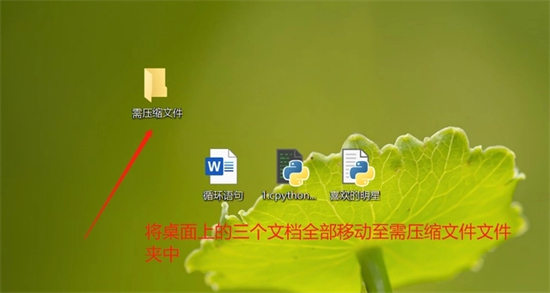
3.选中文件夹需压缩文件,点击鼠标右键,选择添加到“需压缩文件.zip”(T),即可将文件压缩成功,小编这里使用的是360zip。
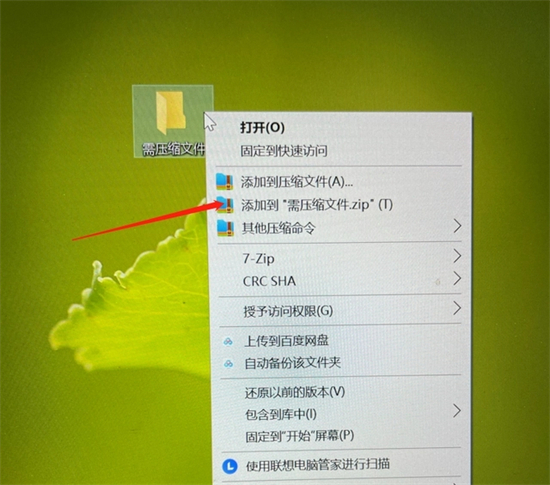

以上就是小编为大家带来的电脑文件夹怎么压缩的方法了,希望能帮助到大家。
该文章是否有帮助到您?
常见问题
- monterey12.1正式版无法检测更新详情0次
- zui13更新计划详细介绍0次
- 优麒麟u盘安装详细教程0次
- 优麒麟和银河麒麟区别详细介绍0次
- monterey屏幕镜像使用教程0次
- monterey关闭sip教程0次
- 优麒麟操作系统详细评测0次
- monterey支持多设备互动吗详情0次
- 优麒麟中文设置教程0次
- monterey和bigsur区别详细介绍0次
系统下载排行
周
月
其他人正在下载
更多
安卓下载
更多
手机上观看
![]() 扫码手机上观看
扫码手机上观看
下一个:
U盘重装视频











